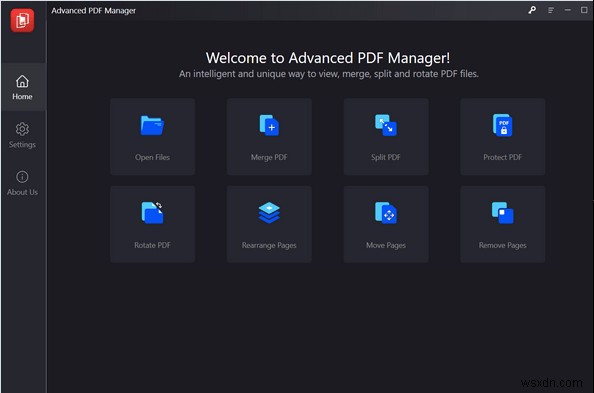ई-बुक्स और मोबाइल रीडिंग प्लेटफॉर्म के उदय में किंडल महत्वपूर्ण भूमिका निभाता है। लेकिन इन फाइलों को मैक या विंडोज पर एक्सेस करना संभव नहीं है क्योंकि अमेज़न स्टोर से खरीदी गई 97% फाइलों में किंडल डीआरएम होता है। इसका मतलब है कि आप किंडल को पीडीएफ में बदले बिना अपनी पसंदीदा किताबें नहीं पढ़ सकते।
इसलिए, यहां हम किंडल पेपरव्हाइट को पीडीएफ में बदलने का सबसे अच्छा तरीका बता रहे हैं।
इससे पहले कि हम जानें कि किंडल क्लाउड रीडर को पीडीएफ में कैसे बदला जाए, आइए समर्थित फ़ाइल स्वरूपों के बारे में जानें। Kindle AZW, KFX, AZW3, PRC, MOBI, और TPZ स्वरूपों का समर्थन करता है जो अधिकांश पाठकों द्वारा समर्थित नहीं हैं। इसलिए, आपको इन फ़ाइलों तक पहुँचने में समस्याओं का सामना करना पड़ता है और Kindle को PDF में बदलने के लिए एक रूपांतरण उपकरण की आवश्यकता होती है।
किंडल फाइल को पीडीएफ (2022 संस्करण) में बदलने के तरीके
ऑनलाइन और ऑफलाइन तरीकों से किंडल ई-बुक्स को पीडीएफ फाइलों में बदलने के कई तरीके सीखें।
1. Kindle को PDF में बदलने और Mac
पर पढ़ने के लिए PDFelement Pro का उपयोग करेंPDFelment Pro एक बेहतरीन टूल है जो किंडल को PDF में बदलने में मदद करता है। इस टूल का उपयोग करके, आप विभिन्न फ़ाइल स्वरूपों को पीडीएफ फाइलों में बदल सकते हैं।
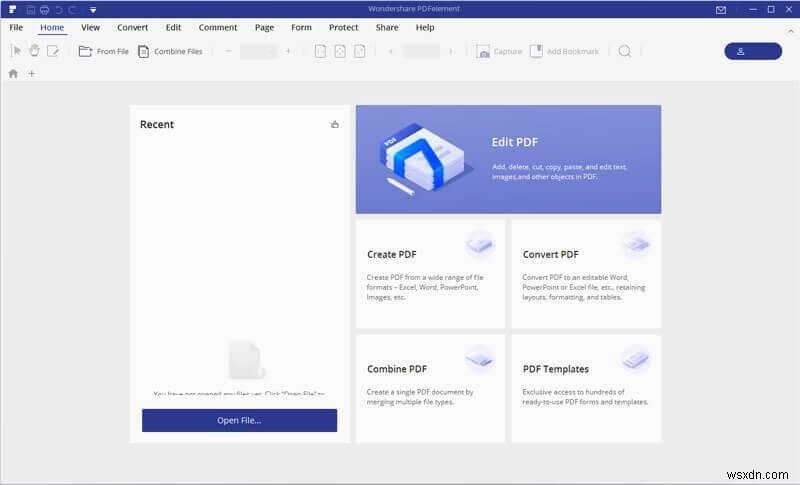
Kindle को PDF में बदलने के लिए नीचे दिए गए चरणों का पालन करें:
<ओल>Kindle को PDF में बदलने के लिए आप DRM-मुक्त ईबुक कनवर्टर का उपयोग कर सकते हैं। यह टूल आपको कंप्यूटर या मैक पर किंडल ईबुक देखने की अनुमति देता है। इसके अलावा, आप किंडल ईबुक प्रिंट कर सकते हैं।
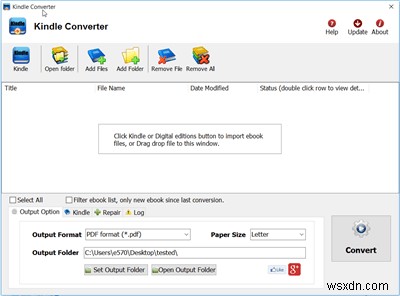
Kindle को PDF में बदलने के लिए ईबुक DRM का उपयोग करने के लिए नीचे दिए गए चरणों का पालन करें:
<ओल>कैलिबर आपकी सभी ई-पुस्तक आवश्यकताओं का एक-स्टॉप समाधान है। इस हल्के ई-पुस्तक प्रबंधक का उपयोग करके, आप आसानी से किंडल को PDF में बदल सकते हैं।
कैलिबर MOBI और HTML से PRC और AZW,
जैसे विभिन्न इनपुट स्वरूपों को भी संभालता हैकैलिबर का उपयोग करने और किंडल को पीडीएफ में बदलने के लिए नीचे दिए गए चरणों का पालन करें:
चरण 1: डाउनलोड करें , कैलिबर स्थापित करें और लॉन्च करें
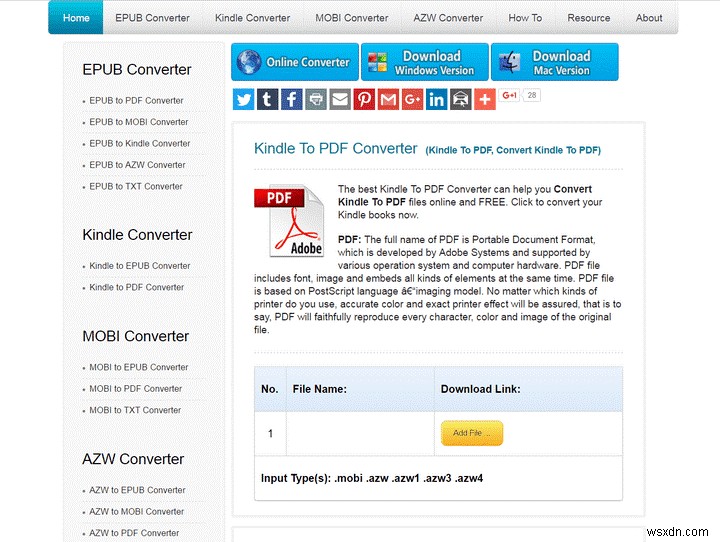
चरण 2: अपनी मशीन पर संग्रहीत किंडल फ़ाइल जोड़ने के लिए किताबें जोड़ें पर क्लिक करें या उन फ़ाइलों को ड्रैग और ड्रॉप कर सकते हैं जिन्हें आप कनवर्ट करना चाहते हैं।
चरण 3: एक बार जब सभी फाइलें कैलिबर में जोड़ दी जाती हैं, तो उस फ़ाइल का चयन करें जिसे आप कनवर्ट करना चाहते हैं और कन्वर्ट बुक्स पर क्लिक करें। बटन। यह एक पॉप-अप विंडो खोलेगा जिसमें से आप विभिन्न विकल्पों का चयन कर सकते हैं।
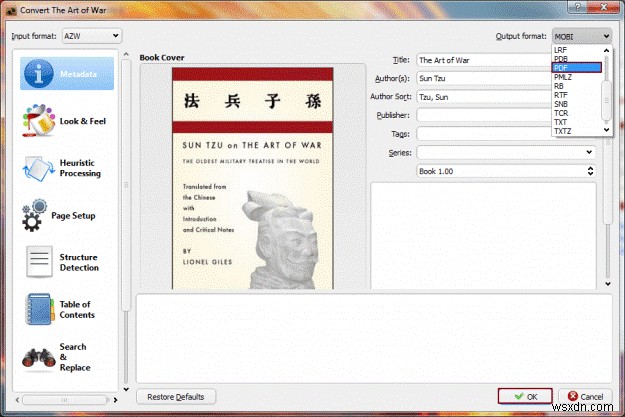
Kindle को PDF में बदलने के लिए, आउटपुट स्वरूप के बगल में स्थित ड्रॉप-डाउन पर क्लिक करें और PDF> Ok.
चुनेंचरण 4: इस प्रक्रिया में कभी-कभी इसके लिए प्रतीक्षा करनी पड़ सकती है। रूपांतरण हो जाने के बाद पीडीएफ डाउनलोड करें।
Kindle को PDF में ऑनलाइन बदलें
यदि आप Kindle को PDF में बदलने के लिए सॉफ़्टवेयर इंस्टॉल नहीं करना चाहते हैं, तो आप Kindle को PDF में बदलने के लिए ऑनलाइन टूल का उपयोग कर सकते हैं।
1. ज़मज़ार का प्रयोग करें
ZAMZAR एक ऑनलाइन किंडल टू पीडीएफ कन्वर्टर है। टूल का उपयोग करने के लिए नीचे दिए गए चरणों का पालन करें:
ज़मज़ार वेबसाइट पर जाएँ।
.azw प्रारूप फ़ाइल अपलोड करने के लिए अपलोड बटन पर क्लिक करें।
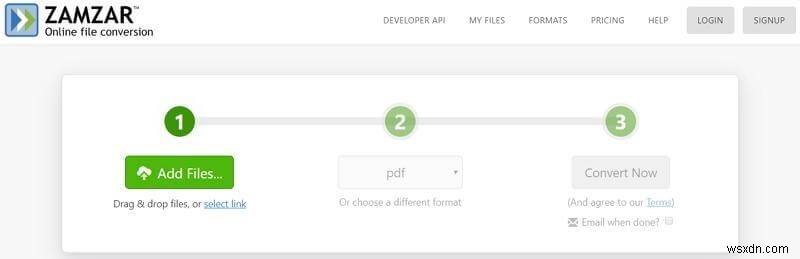
पीडीएफ को आउटपुट स्वरूप के रूप में चुनें और प्रक्रिया शुरू करने के लिए कन्वर्ट नाउ पर क्लिक करें।
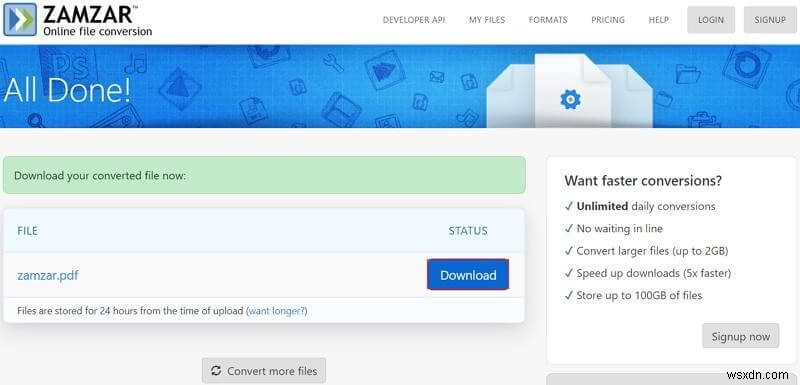
एक बार प्रक्रिया पूरी हो जाने के बाद, कनवर्ट की गई फ़ाइल प्राप्त करने के लिए डाउनलोड बटन पर क्लिक करें।
<एच3>2. EPUB परिवर्तक का उपयोग करेंजैसा कि नाम से पता चलता है, EPUB कन्वर्टर ई-बुक फाइलों को कन्वर्ट करने के लिए एक मुफ्त ऑनलाइन उपयोगिता है। इस ऑनलाइन परिवर्तक का उपयोग करके, आप EPUBs, PDF, MOBI, और AZW, आदि को परिवर्तित कर सकते हैं। टूल का उपयोग करने के लिए, नीचे दिए गए चरणों का पालन करें:
चरण 1: EPUB कन्वर्टर
खोलने के लिए यहां क्लिक करें
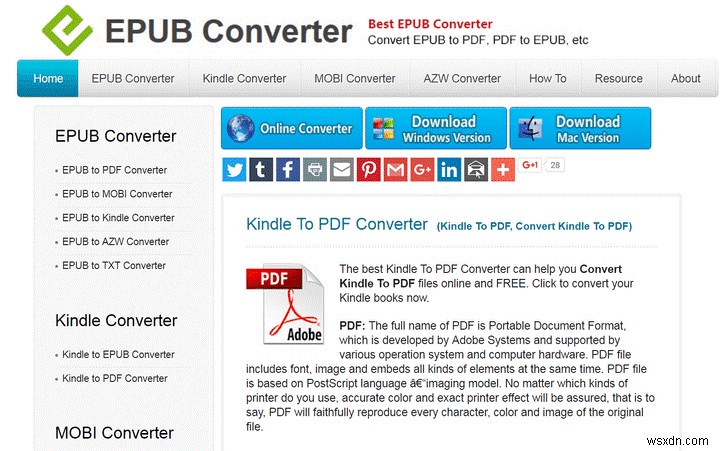
चरण 2: किंडल ईबुक को पीडीएफ में बदलने के लिए अपलोड करने के लिए फाइल जोड़ें बटन पर क्लिक करें। किंडल फाइल को देखें जिसे आपको कन्वर्ट करने की जरूरत है।
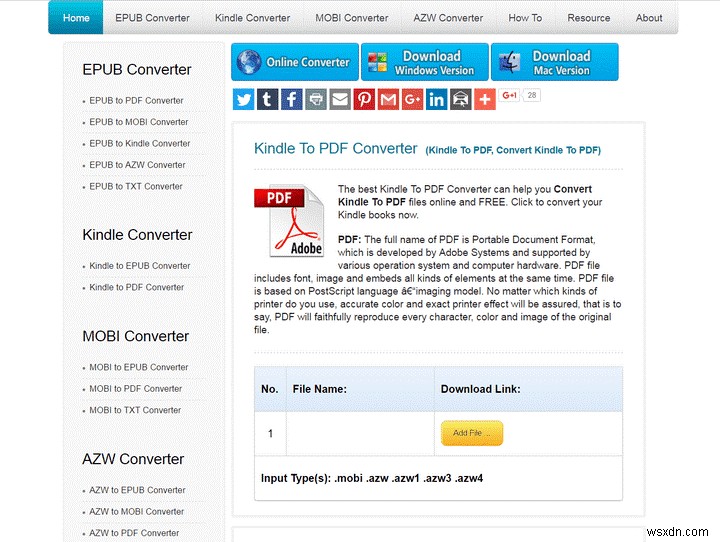
चरण 3: फ़ाइल जुड़ जाने के बाद रूपांतरण प्रक्रिया शुरू करने के लिए अभी प्रारंभ करें बटन पर क्लिक करें। इसके खत्म होने का इंतजार करें।
चरण 4: एक बार पीडीएफ फाइल डाउनलोड करने के बाद।
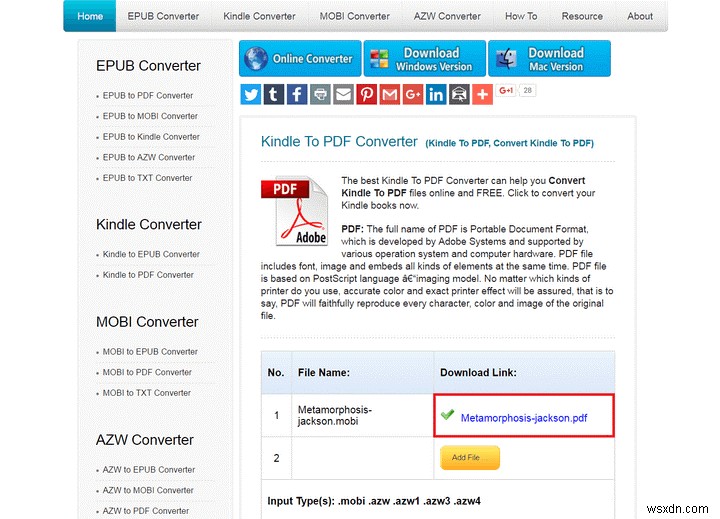
इस तरह आप अपनी किंडल बुक को पीडीएफ में बदल सकते हैं।
ध्यान दें: EPUB कन्वर्टर आपकी ईबुक नहीं रखता है। जब कोई फ़ाइल सफलतापूर्वक परिवर्तित हो जाती है तो फ़ाइल को डाउनलोड करने के लिए आपको पर्याप्त जगह देने के लिए इसे 2 घंटे तक रखा जाता है। 2 घंटे के बाद यह स्वचालित रूप से हटा दिया जाता है।
निचला रेखा | बेस्ट किंडल टू पीडीएफ कन्वर्टर ऑनलाइन और ऑफलाइन तरीके (2022)
अभी के लिए इतना ही था! उपयोग में आसान इन टूल का उपयोग करके, कोई भी आसानी से Kindle को PDF फ़ाइल में बदल सकता है और अपनी सुविधानुसार किंडल बुक प्रिंट करवा लें। हम आशा करते हैं कि Kindle को PDF में कैसे बदलें पर इस त्वरित मार्गदर्शिका को पढ़कर आपको अच्छा लगा होगा ऑनलाइन और ऑफलाइन तरीकों का उपयोग करना।
अगर आपको यह लेख पसंद आया या आपको लगा कि कुछ छूट गया है, तो कृपया हमें एक टिप्पणी छोड़ दें और अपने विचार साझा करें। साथ ही इस ब्लॉग पोस्ट को उन लोगों के साथ साझा करना न भूलें जिन्हें आप उपयोगी समझते हैं!
शेयरिंग इज केयरिंग!
-
Windows 11, 10, 8, 7 (4 तरीके) पर PowerPoint को PDF में कैसे बदलें
PowerPoint को PDF में क्यों बदलें? PowerPoint की सामग्री को PDF में बदलने के लिए अतिरिक्त प्रयास क्यों करें? कई कारणों से, लेकिन केवल चीजों को परिप्रेक्ष्य में लाने के लिए - मान लें कि आपने पावरपॉइंट प्रेजेंटेशन डालने में घंटों बिताए हैं, जिसे आप अपने सहयोगियों के सामने पेश करने वाले हैं। आप सभी को
-
Windows 10, 8, 7 पर Word को PDF में कैसे बदलें (4 तरीके)
शीर्षक के अनुसार, ये कुछ ऐसे प्रश्न हैं जो आपके दिमाग में आ सकते हैं - मुझे Word दस्तावेज़ को PDF प्रारूप में क्यों बदलना चाहिए? वर्ड डॉक्यूमेंट को पीडीएफ में बदलने से मुझे क्या फायदा होगा? वर्ड के बजाय PDF का उपयोग क्यों करें? आइए जल्दी से कुछ कारणों पर एक नजर डालते हैं कि क्यों आप किसी वर्ड फाइ
-
एक्सेल फाइल को पीडीएफ में कैसे बदलें
यदि आपके काम में बहुत सारे डेटा और नंबरों की बाजीगरी करना शामिल है, तो आप शायद Microsoft Excel या Google स्प्रेडशीट का उपयोग करते हैं। लेकिन, क्या आप जानते हैं कि एक्सेल फाइलों को किसी और के साथ साझा करने से पहले उन्हें पीडीएफ में बदलना हमेशा एक अच्छा अभ्यास है? इस ब्लॉग में, हम चर्चा करेंगे कि आप
अतिरिक्त जानकारी =एकाधिक PDF प्रबंधित करने का सर्वोत्तम तरीका |